DS fileアプリを使う~DiskStation DS218j
NOMIもようやくスマホデビューをしました。
DS mobileでDSMにアクセスすると、スマホからSynology DiskStation DS218jを操作できるようになります。
しかしDSM mobileからでは、直接フォルダやファイルを操作することはできませんし、
デスクトップモードに切り替えれば操作は可能ですが、スマホの小さな画面ではちょっと無理です。
そこでSynology純正のファイラー"DS file"アプリを使ってみました。
NOMIのスマートフォンはAndroid、
なので「Playストア」からダウンロードしてインストールします。
iPhoneやiPadの場合は「App Store」からアプリをインストールですね。多分Androidのアプリと機能や使い方は同じだと思います。
起動するとお約束の画面になります。[続行]をタップします。
一番上には接続先情報を入力します。
外出先からも接続する場合はQuickConnectのIDを入力するのが簡単ですが、自宅内からしかアクセスしないときはNOMI宅のDS218jのIPアドレス"192.168.77.201″や"192.168.77.201″に名前解決できるホスト名でも接続できます。NetBIOS名"NAS0″ではうまくいかないようです。
要はDSMにアクセスする場合と同じということですね。
二番目にはログインに使うID、三番目にはそのパスワードを入力します。
接続するのにHTTPSを有効にしている場合は「HTTPS」にチェック。端末に接続情報を記憶させておいても問題ないときは「この情報を記憶する」にチェックを入れます。
[ログイン]をタップすると、ファイルシステムをブラウズできるようになります。
基本的にはDSMの"File Station"でできることはすべてできるようです。例えば、
表示の並べ替えや検索が可能ですし、
フォルダやファイルのダウンロードや移動、アーカイブ、コピー、リネーム、削除などができます。DS file内蔵のビュワーで対応できないファイルは外部アプリに送ることも普通にできます。
“DS File"はスマホの内部ストレージにもアクセスできますから、ダウンロードしたファイルにそのままアクセスしたり、内部ストレージからDS218jにアップロードしたりできます。
更にログインアカウント単位で、スマホからアクセスする際のパスコードを設定することもできますし、
スマホの指紋認証の仕組みをそのままアクセス許可に利用することもできます。
とまあ便利な"DS file"アプリですが、たまにアップロードやダウンロードがうまくいかないことがあるようです。一度接続を切ってやり直せば大抵はうまくゆくので大きな問題ではありませんが。
あと、ちょっと気になったのは、
少し消費電力が大きいようですね。使わないときはきちんとタスクを切っておいたほうがよさげです。
ところでこのアプリを使わなくても、"Cloud Station"用のアプリ"DS cloud"を使ってデータを同期する、という方法でもファイル操作は可能です。
“DS cloud"で同期を行うと対象のフォルダ内の実データをすべてスマホに置くことになりますから、"DS File"を使うよりとても快適に操作できます。それはそれでメリットなのですが、我がHUAWEI P20 liteはストレージが32GB。必要なアプリをインストールしてみると、残りは15GBしかありません。
Android用の"DS cloud"は保存先のストレージをスマホのmicroSDカードに変更できるので、ある程度本体ストレージの容量不足には対応可能ですが、大事な同期データをあまり信頼性の高くない記憶媒体には預けたくはないですね。
もしもmicroSDカードに不具合があって、「microSDカードのデータが削除された。」みたいな振る舞いが起こってしまうと、同期先のDS218j上のデータも削除される、なんてことが起こりかねないですよね。
NOMIとしてはスマホからのアクセスは必要なときに必要なデータのみ参照したり、ダウンロードしたり、ということができれば良いだけなので、"DS file"を使うのが吉ですね。


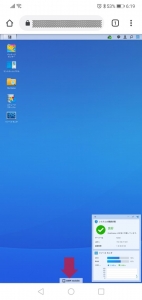
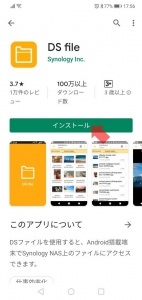
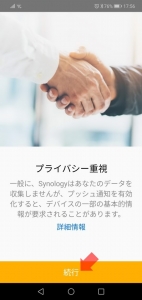
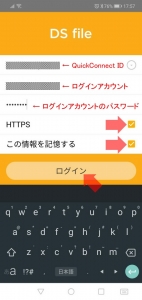


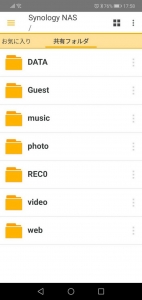
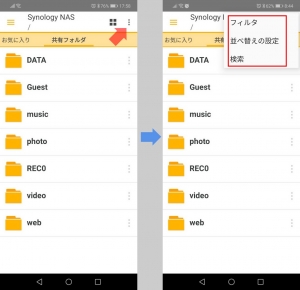
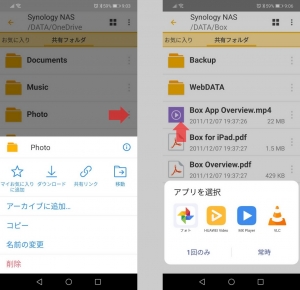
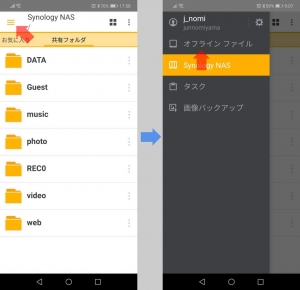
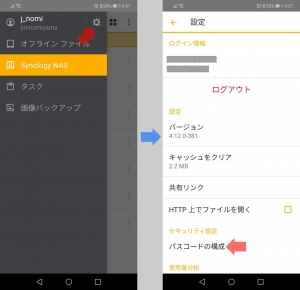
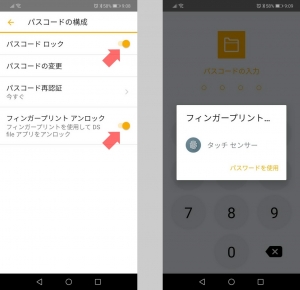
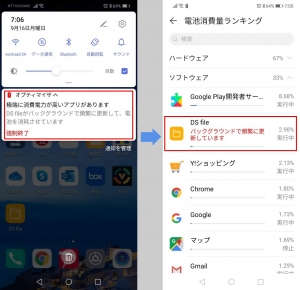















ディスカッション
コメント一覧
まだ、コメントがありません